Разбираемся с форматами и кодеками видео | Технологии | Блог
Современные медийные платформы позволяют пользователям наслаждаться высокодетализированным видео и потрясающими аудиоэффектами в режиме онлайн.
Однако создание подобного контента было бы невозможно без существования кодеков и контейнеров.
Чем кодеки отличаются от контейнера — их часто путают
Для ответа на вопрос, чем кодеки отличаются от контейнеров, необходимо понять, что такое кодеки.
Смысл понятия «кодек» лежит прямо в его названии:
- «ко» — компрессор,
- «дек» — декомпрессор.
Фактически кодек — это цифровой инструмент компрессии и декомпрессии данных. Компрессия (сжатие данных) необходима для экономии занимаемого файлом места. Например, несжатое видео высокой четкости в raw-формате, при 60 кадрах в секунду способно достигать размеров в полтерабайта на каждый час записи.
Восьмиканальная аудиодорожка в 24-битном разрешении будет занимать 16 мегабит за одну секунду записи. Такие объемы данных не подходят ни для штатного хранения, ни для их передачи онлайн, поэтому для их сжатия применяются специальные формулы, которые и называются кодеками.
Для хранения сжатой информации создаются контейнеры-обертки в определенном формате. Современные контейнеры способны хранить информацию, обработанную разными кодеками. Такие обертки указывают устройству на то, какими кодеками была сжата информация, и по какой формуле ее восстанавливать.
Если разобрать стандартное видео со звуком на кодеки и контейнеры, в результате получится три составные части:
- Видеокодек, отвечающий за степень сжатия и потери качества в процессе.
- Аудиокодек, отвечает за хранение звуковой дорожки.
- Контейнер-обертка, хранилище обоих кодеков и дополнительной метаинформации.
В случае если в видео нет звука, аудиокодек не нужен.
Популярные и прогрессивные кодеки
Большинство создаваемого видеоконтента обрабатывается кодеками XviD, MPEG-1\2, H.264, MPEG-4, DivX, WMV, MJPEG, RealVideo, Bink Video и их вариациями. Для аудиоформатов в основном используют AAC, Opus и MP3-кодеки. Из новинок стоит отметить кодек H.266/VVC, разрабатываемый для потоковой передачи видео в 4K и 8K.
Новый кодек позволяет вдвое сократить объем файла относительно H.265 кодека за счет более сложных алгоритмов. Сложные вычисления потребляют больше ресурсов, до 1000 % от потребления H.265 при кодировании, и до 200% при декодировании.
Какие кодеки в основном поддерживаются современными ТВ и обновляются ли они с прошивкой
Современные системы поддерживают большинство существующих кодеков.
Поддержка кодеков MPEG от первого до четвертого, вариации H.264 для воспроизведения Blu-Ray, а также XviD и DivX, входят в базовый пакет любого современного телевизора.
Ведущие производители всегда следят за ошибками и актуальностью своего программного обеспечения.
Обновление кодеков в процессе прошивки регулируется разработчиками индивидуально под каждую модель SmartTV.
Если новые кодеки необходимы, поддерживаются устройством на аппаратном уровне и не вызывают ошибок отображения, ничего не мешает разработчикам добавить их в ближайших обновлениях.
Не все устройства совместимы с новыми кодеками, поэтому установка неофициальных обновлений прошивки не рекомендуется потому как может привести к ошибкам воспроизведения.
Какие кодеки используются при проигрывании онлайн-видео (современные кодеки youtube)
В настоящее время стандартом большинства видеосервисов стали кодеки H.264 и MPEG-4, значительно реже встречаются кодеки FFDshow, XviD и DivX.
Одним из самых перспективных кодеков является бесплатный AV1-кодек. Разработан сообществом AOMedia, включающим в себя таких гигантов как AMD, Google, Netflix, Mozilla, Nvidia, Intel, ARM и Cisco. Исходный код кодека открыт и свободно распространяется без каких-либо лицензионных отчислений.
Что даст конечному пользователю переход ютуба на современный AV1
Кодек AV1 разрабатывался для воспроизведения видео онлайн, в браузерах Safari, Firefox, Edge и Chrome. Степень сжатия видео кодеком AV1 превосходит кодеки VP8 и H.264 от 30% до 50%, а кодек HEVC до 30–43 % на высоких битрейтах.
Полный переход видео платформы YouTube на AV1-кодек не только ускорит загрузку всех видеороликов от 20% до 50%, но и позволит стримить в разрешении 4K.
Для минимизации потерь качества, при сохранении и конвертации файла рекомендуется использовать кодеки AV1 для видео и Opus для аудио, обернутые в MP4-контейнер.
Про сжатие видео — Введение / Хабр
Идут дни, требования к качеству видео постоянно растут. При этом ширина каналов и емкость носителей не могла бы поспевать за этим ростом, если бы не совершенствовались алгоритмы сжатия видео.Далее пойдет речь именно о некоторых базовых понятиях сжатия видео. Некоторые из них несколько устарели или описаны слишком просто, но при этом дают минимальное представление о том, как все работает.
Поиск векторов движения для компенсации движения (-: Об этом далее…
Характеристики видеопотока
Практически все знают, что любое видео – это множество статичных картинок, которые сменят друг друга во времени. Далее это упорядоченное множество мы будем называть видеопотоком. Они бывают разными, поэтому здесь крайне полезно провести небольшую классификацию:
- Формат пикселя. Пиксель не дает нам никакой информации кроме его цвета. Однако восприятие цвета сильно субъективно и были приложены большие усилия для создания систем цветопредставления и цветопередачи, которые были бы приемлемы для большинства людей. Так цвет, видимый нами в реальном мире, является достаточно сложным по спектру частот света, что передать его в цифровом виде крайне сложно, а отобразить еще сложней. Однако было замечено, что все тремя точками в спектре можно достаточно точно приблизить отображаемый цвет к настоящему в метрике восприятия цвета обычным человеком. Эти три точки: красный, зеленый и синий. То есть их линейной комбинацией мы можем покрыть большую часть видимого спектра цветов. Поэтому самый простой способ представления пикселя:
- Размер кадра. Мы уже взяли и закодировали все пиксели видеопотока и получили огромный массив данных, но он неудобен в работе. Поначалу все очень просто, кадр характеризуется: шириной, высотой, размерами видимой части и форматом (об этом чуть позже). Тут наверняка многим покажутся знакомыми цифры: 640×480, 720×480, 720×576, 1280×720, 1920×1080. Почему? Да потому что, они фигурируют в разных стандартах, например разрешение 720×576 имеет большая часть европейских DVD. Нет, конечно, можно сделать видео размером 417×503, но не думаю, что в этом будет что-то хорошее.
- Формат кадра. Даже зная размеры кадра, мы не можем представить массив пикселей в более удобной форме, не имея информации о способе “упаковки” кадра. В простейшем случае ничего хитрого: берем строку пикселей и выписываем подряд биты каждого закодированного пикселя и так строчку за строчкой. То есть выписываем столько строк, сколько у нас высота по столько пикселей, сколько у нас ширина и все подряд, по порядку. Такая развертка называется прогрессивной (Progressive). Но может быть вы пытались смотреть телепередачи на компьютере без должных настроек и видели “эффект гребенки”, это когда один и тот же объект находится в разных положениях относительно четных и нечетных строк. Можно очень долго спорить о целесообразности
- Частота кадров. Одни из стандартных значений: 23.976, 24, 25 и 29.97 кадров в секунду. Например, 25 к/с используется в европейском телевидении, 29.97 в американском, а с частотой 24 к/с снимают на кинопленку. Но откуда взялись “странные” 23.976 и 29.97? Открою секрет: 23.976 = 24/1.001, а 29.97 = 30/1.001, то есть в стандарт американского телевещания NTSC заложен делитель 1.001. Соответственно при показе киноленты произойдет совсем небольшое замедление, которое не будет заметно зрителю, но если это музыкальный концерт, то скорость показа настолько критична, что лучше изредка пропускать кадры и опять же зритель ничего не заметит. Хотя я немного обманул, по американскому телевизору никогда не показывается “24” кадра в секунду, а показывается “30” чересстрочных кадров (и того 59.94 полукадра в секунду, что соответствует частоте их электросети), но они получаются “методом спуска” (
- Глобальные характеристики. Все вышерассмотренное относится к локальным свойствам, то есть тех, которые отражаются во время воспроизведения. Но
Почему видео нужно сжимать?
Если мы будем передавать видео несжатым, то ни на что серьезное нам не хватит ни каналов связи, ни места для хранения данных. Пусть мы имеем HD поток с характеристиками:
1920x1080p, 24 к/с, RGB24 и подсчитаем “стоимость” такого потока.
Очевидно, что видео требует сжатия, особенно учитывая то, что можно сократить размер в 40 и более раз, оставив при этом зрителя в восторге.
На чем можно сэкономить?
- Кодирование цвета. Наверняка многие знают, что когда-то давно телевидение было черно-белым, но сегодняшнее телевидение целиком в цвете. Но черно-белый телевизор по-прежнему может показывать передачи. Дело в том, что в телесигнале яркость кодируется отдельно от цветных составляющих и представляется в формате
Y = 0.299 * R + 0.587 * G + 0.114 * B
U = -0.14713 * R - 0.28886 * G + 0.436 * B
V = 0.615 * R - 0.51499 * G - 0.10001 * B
Как видно, преобразование линейное и невырожденное. Следовательно, мы можем с легкостью получать обратно значения R, G и B. Допустим под хранение Y, U и V мы выделим по 8 бит, тогда было 24 бита на пиксель и так и осталось. Никакой экономии. Но человеческий глаз чувствителен к яркости, а вот к цвету он не сильно притязателен. Да и почти на всех изображениях цвета сменяют друг друга не так часто. Если мы условно разделим изображение на слои Y, U и V и яркостный слой оставим без изменений, а слои U и V в два раза сократим по высоте и в два раза по ширине и того в четыре раза. Если раньше на каждый пиксель тратили 24 бита, то теперь тратим 8*4+8+8=48 бит на 4 пикселя, то есть, грубо говоря, 12 бит на пиксель (именно поэтому данный формат кодирования называется - Избыточность изображения. Здесь особо останавливаться не буду, поскольку здесь нет никаких отличий от алгоритмов сжатия изображений. Тот же JPEG сжимает изображение за счет его локальной избыточности методами дискретного косинусного преобразования (DCT) и квантования, о чем опять же можно прочитать на википедии. Обозначу лишь то, что встроенный в кодек алгоритм сжатия статичных изображений должен хорошо сжимать даже отдаленно напоминающее реальные изображения, скоро узнаете зачем.
- Межкадровая разность. Наверняка, любой, посмотрев любое видео, заметит, что изображения не меняются резко, а соседние кадры достаточно похожи. Конечно, резкие смены бывают, но они обычно происходят при смене сцен. И тут возникает проблема: как компьютер должен представлять все то многообразие возможных преобразований изображения? На помощь приходит алгоритм компенсации движения. Про него мной написана статья на википедии. Чтобы не производить копипаст, ограничусь лишь основными моментами. Изображение делится на блоки и в окрестности каждого из них ищется похожий блок на другом кадре (motion estimation), так получается поле векторов движения. А уже при компенсации (motion compensation) учитываются вектора движения, и создается изображение в целом похожее на исходный кадр.
Разница до компенсации движения
Разница между оригиналом и скомпенсированным кадрамиЗдесь четко видно, что исходная межкадровая разность значительно больше, чем разность между исходным и скомпенсированным кадрами. С учетом объемов информации при сжатии изображений мы можем сохранить вектора движения почти бесплатно. Сделали это и потом сжали изображение скомпенсированной межкадровой разности алгоритмом сжатия статических изображений. А так как на второй картинке откровенное месиво, то алгоритм сжатия изображений должен корректно с такими вещами работать. В силу большой избыточности таких изображений они сжимают очень сильно. Но если кодек сжимает их слишком сильно, то и возникает эффект блочности. Старые алгоритмы никак не учитывают изменения объектов по яркости и именно поэтому по телевизору видно блочность президента при вспышках фотокамер.
- Организация последовательностей кадров. В первую очередь кодек должен быть чувствителен к смене сцен. Определить это достаточно просто, так как компенсация движения отработает в этом случае безобразно. Кадр начала новой сцены логично сохранить “как есть”, поскольку он ни на что ранее встречавшееся не похож. Такие кадры называют опорными (I-frame). А далее идут кадры, к которым применялась компенсация движения, то есть они зависят от опорного кадра и друг от друга. Это могут быть P-frame или B-frame. Первые могут опираться только на предыдущие кадры, а последние могут на левого и правого соседа. I-кадр и все его зависимые образуют GOP (group of pictures). От использования би-кадров следует насколько преимуществ: быстрая навигация (потому что предыдущие би-кадры не нужно декодировать) и то, что они имеют самый маленький размер среди всех кадров фильма, ну и немного более низкое качество (но быстрое чередование с более качественными кадрами делает это малозаметным для зрителя).
- Избыточность выходных данных. Даже после выполнения всех сжимающих процедур поток коэффициентов имеет избыточность. Далее может применяться разные методы сжатия без потерь. В кодеке H.264, например, есть два варианта CABAC и CAVLC, реализующие арифметическое сжатие с мощной вероятностной моделью и реализующие Хаффмана с более простой моделью. ПО непонятным причинам компания Apple предпочитает последний вариант, хотя на хороших декодерах разница в быстродействии незначительна.
Вместо заключения
Я постарался рассказать некоторые базовые понятия, не сильно нагружая техническими подробностями. Далее я расскажу о структуре кодеков, контейнеров и т.д. Для тех, кто серьезно интересуется сжатием и обработкой видеоданных существует сайт compression.ru, поддерживающийся родной лабораторией компьютерной графики и мультимедиа ВМК МГУ.
Продолжение следует…
Форматы сжатия данных — Время электроники
В статье рассматриваются основные методы сжатия данных, приводится классификация наиболее известных алгоритмов, и на простых примерах обсуждаются механизмы работы методов CS&Q, RLE-кодирования, Хаффмана, LZW, дельта-кодирования, JPEG и MPEG. Статья представляет собой авторизованный перевод [1].
Передача данных и их хранение стоят определенных денег. Чем с большим количеством информации приходится иметь дело, тем дороже обходится ее хранение и передача. Зачастую данные хранятся в наиболее простом виде, например в коде ASCII (American Standard Code for Information Interchange — американский стандартный код для обмена информацией) текстового редактора, в исполняемом на компьютере двоичном коде, в отдельных файлах, полученных от систем сбора данных и т.д. Как правило, при использовании этих простых методов кодирования объем файлов данных примерно в два раза превышает действительно необходимый размер для представления информации. Ее сжатие с помощью алгоритмов и программ позволяет решить эту задачу. Программа сжатия используется для преобразования данных из простого формата в оптимизированный по компактности. Наоборот, программа распаковки возвращает данные в исходный вид. Мы обсудим шесть методов сжатия данных в этом разделе. Первые три из них являются простыми методами кодирования: кодирование длин серий с передачей информации об их начале и длительности; кодирование Хаффмана и дельта-кодирование. Последние три метода являются сложными процедурами сжатия данных, которые стали промышленными стандартами: LZW, форматы JPEG и MPEG.
Методы сжатия данных
В таблице 1 показаны два разных способа распределения алгоритмов сжатия по категориям. К категории (а) относятся методы, определяемые как процедуры сжатия без потерь и с потерями. При использовании метода сжатия без потерь восстановленные данные идентичны исходным. Этот метод применяется для обработки многих типов данных, например для исполняемого кода, текстовых файлов, табличных данных и т.д. При этом не допускается потеря ни одного бита информации. В то же время файлы данных, представляющие изображения и другие полученные сигналы, нет необходимости хранить и передавать без потерь. Любой электрический сигнал содержит шум. Если изменения в этих сигналах схожи с небольшим количеством дополнительного шума, вреда не наносится. Алгоритм, применение которого приводит к некоторому ухудшение параметров сигнала, называется сжатием с потерями. Методы сжатия с потерями намного эффективнее методов кодирования без потерь. Чем выше коэффициент сжатия, тем больше шума добавляется в данные.
| Табл. 1. Классификация методов сжатия: без потерь и с потерями | ||||||||||
|
Передаваемые по интернету изображения служат наглядным примером того, почему необходимо сжатие данных. Предположим, что требуется загрузить из интернета цифровую цветную фотографию с помощью 33,6-Кбит/с модема. Если изображение не сжато (например, это файл TIFF-формата), его объем составит около 600 Кбайт. При сжатии фото без потерь (в файл GIF-формата) его размер уменьшится примерно до 300 Кбайт. Метод сжатия с потерями (JPEG-формат) позволит уменьшить размер файла до 50 Кбайт. Время загрузки этих трех файлов составляет 142, 72 и 12 с, соответственно. Это большая разница. JPEG идеально подходит для работы с цифровыми фотографиями, тогда как GIF используется только для рисованных изображений.
Второй способ классификации методов сжатия данных проиллюстрирован в таблице 2. Большинство программ сжатия работает с группами данных, которые берутся из исходного файла, сжимаются и записываются в выходной файл. Например, одним из таких методов является CS&Q (Coarser Sampling and Quantization — неточные выборка и дискретизация). Предположим, что сжимается цифровой сигнал, например звуковой сигнал, который оцифрован с разрядностью 12 бит. Можно прочесть две смежные выборки из исходного файла (24 бит), отбросить одну выборку полностью, отбросить наименее значащие 4 бита из другой выборки, затем записать оставшиеся 8 битов в выходной файл. При 24 входных битах и 8 выходных коэффициент сжатия алгоритма с потерями равен 3:1. Этот метод высокоэффективен при использовании сжатия с преобразованием, составляющего основу алгоритма JPEG.
| Табл. 2. Классификация методов сжатия: фиксированный и переменный размер группы | |||||||||||||||||
| |||||||||||||||||
В методе CS&Q из входящего файла читается фиксированное число битов, и меньшее фиксированное число записывается в выходной файл. Другие методы сжатия позволяют создавать переменное число битов для чтения или записи. Причина того, почему в таблицу не вошли форматы JPEG и MPEG, в том, что это составные алгоритмы, в которых совмещено множество других методов.
RLE-кодирование
Файлы данных содержат одни и те же символы, повторяющиеся множество раз в одном ряду. Например, в текстовых файлах используются пробелы для разделения предложений, отступы, таблицы и т.д. Цифровые сигналы также содержат одинаковые величины, указывающие на то, что сигнал не претерпевает изменений. Например, изображение ночного неба может содержать длинные серии символов, представляющих темный фон, а цифровая музыка может иметь длинную серию нулей между песнями. RLE-кодирование (Run-length encoding — кодирование по длинам серий) представляет собой метод сжатия таких типов файлов.
На рисунке 1 проиллюстрирован принцип этого кодирования для последовательности данных с частым повторением серии нулей. Всякий раз, когда нуль встречается во входных данных, в выходной файл записываются два значения: нуль, указывающий на начало кодирования, и число нулей в серии. Если среднее значение длины серии больше двух, происходит сжатие. С другой стороны, множество одиночных нулей в данных может привести к тому, что кодированный файл окажется больше исходного.
 |
Рис. 1. Пример RLE-кодирования |
Входные данные можно рассматривать и как отдельные байты, или группы, например числа с плавающей запятой. RLE-кодирование можно использовать только в случае одного знака (как в случае в нулем в примере выше), нескольких знаков или всех знаков.
Кодирование Хаффмана
Этот метод был разработан Хаффманом в 1950-х гг. Метод основан на использовании относительной частоты встречаемости индивидуальных элементов. Часто встречающиеся элементы кодируются более короткой последовательностью битов. На рисунке 2 представлена гистограмма байтовых величин большого файла ASCII. Более 96% этого файла состоит из 31 символа: букв в нижнем регистре, пробела, запятой, точки и символа возврата каретки.
Алгоритм, назначающий каждому из этих стандартных символов пятибитный двоичный код по схеме 00000 = a, 00001 = b, 00010 = c и т.д., позволяет 96% этого файла уменьшить на 5/8 объема. Последняя комбинация 11111 будет указывать на то, что передаваемый символ не входит в группу из 31 стандартного символа. Следующие восемь битов в этом файле указывают, что представляет собой символ в соотоветствии со стандартом присвоения ASCII. Итак, 4% символов во входном файле требуют для представления 5 + 8 = 13 бит.
Принцип этого алгоритма заключается в присвоении часто употребляемым символам меньшего числа битов, а редко встречающимся символам — большего количества битов. В данном примере среднее число битов, требуемых из расчета на исходный символ, равно 0,96 . 5 + 0,04 . 13 = 5,32. Другими словами, суммарный коэффициент сжатия составляет 8 бит/5,32 бит, или 1,5 : 1.
 |
Рис. 2. Гистограмма значений ASCII фрагмента текста из этой статьи |
На рисунке 3 представлена упрощенная схема кодирования Хаффмана. В таблице кодирования указана вероятность употребления символов с A по G, имеющихся в исходной последовательности данных, и их соответствия. Коды переменной длины сортируются в стандартные восьмибитовые группы. При распаковке данных все группы выстраиваются в последовательность нулей и единиц, что позволяет разделять поток данных без помощи маркеров. Обрабатывая поток данных, программа распаковки формирует достоверный код, а затем переходит к следующему символу. Такой способ формирования кода обеспечивает однозначное чтение данных.
 |
| ||||||||||||||||||||||||
Рис. 3. Пример кодирования Хаффмана |
Дельта-кодирование
Термин «дельта-кодирование» обозначает несколько методов сохранения или передачи данных в форме разности между последующими выборками (или символами), а не сохранение самих выборок. На рисунке 4 приводится пример работы этого механизма. Первое значение в кодируемом файле является совпадает с исходным. Все последующие значения в кодируемом файле равны разности между соответствующим и предыдущим значениями входного файла.
 |
Рис. 4. Пример дельта-кодирования |
Дельта-кодирование используется для сжатия данных, если значения исходного файла изменяются плавно, т.е. разность между следующими друг за другом величинами невелика. Это условие не выполняется для текста ASCII и исполняемого кода, но является общим случаем, когда информация поступает в виде сигнала. Например, на рисунке 5а показан фрагмент аудиосигнала, оцифрованного с разрядностью 8 бит, причем все выборки принимают значения в диапазоне –127–127. На рисунке 5б представлен кодированный вариант этого сигнала, основное отличие которого от исходного сигнала заключается в меньшей амплитуде. Другими словами, дельта-кодирование увеличивает вероятность того, что каждое значение выборки находится вблизи нуля, а вероятность того, что оно значительно больше этой величины, невелика. С неравномерным распределением вероятности работает метод Хаффмана. Если исходный сигнал не меняется или меняется линейно, в результате дельта-кодирования появятся серии выборок с одинаковыми значениями, с которыми работает RLE-алгоритм. Таким образом, в стандартном методе сжатия файлов используется дельта-кодирование с последующим применением метода Хаффмана или RLE-кодирования.
 |  |
а) | б) |
Рис. 5. Пример дельта-кодирования |
Механизм дельта-кодирования можно расширить до более полного метода под названием кодирование с линейным предсказанием (Linear Predictive Coding, LPC).
Чтобы понять суть этого метода, представим, что уже были закодированы первые 99 выборок из входного сигнала и необходимо произвести выборку под номером 100. Мы задаемся вопросом о том, каково наиболее вероятное ее значение? В дельта-кодировании ответом на данный вопрос является предположение, что это значение предыдущей, 99-й выборки. Это ожидаемое значение используется как опорная величина при кодировании выборки 100. Таким образом, разность между значением выборки и ожиданием помещается в кодируемый файл. Метод LPC устанавливает наиболее вероятную величину на основе нескольких последних выборок. В используемых при этом алгоритмах применяется z-преобразование и другие математические методы.
Алгоритм LZW
LZW-сжатие — наиболее универсальный метод сжатия данных, получивший распространение благодаря своей простоте и гибкости. Этот алгоритм назван по имени его создателей (Lempel-Ziv-Welch encoding — сжатие данных методом Лемпела-Зива-Велча). Исходный метод сжатия Lempel-Ziv был впервые заявлен в 1977 г., а усовершенствованный Велчем вариант — в 1984 г. Метод позволяет сжимать текст, исполняемый код и схожие файлы данных примерно вполовину. LZW также хорошо работает с избыточными данными, например табличными числами, компьютерным исходным текстом и принятыми сигналами. В этих случаях типичными значениями коэффициента сжатия являются 5:1. LZW-сжатие всегда используется для обработки файлов изображения в формате GIF и предлагается в качестве опции для форматов TIFF и PostScript.
Алгоритм LZW использует кодовую таблицу, пример которой представлен на рисунке 6. Как правило, в таблице указываются 4096 элементов. При этом кодированные LZW-данные полностью состоят из 12-битных кодов, каждый из которых соответствует одному табличному элементу. Распаковка выполняется путем извлечения каждого кода из сжатого файла и его преобразования с помощью таблицы. Табличные коды 0—255 всегда назначаются единичным байтам входного файла (стандартному набору символов). Например, если используются только эти первые 256 кодов, каждый байт исходного файла преобразуется в 12 бит сжатого LZW-файла, который на 50% больше исходного. При распаковке этот 12-битный код преобразуется с помощью кодовой таблицы в единичные байты.
Пример кодовой таблицы
| |||||||||||||||||||||||
 | |||||||||||||||||||||||
Рис. 6. Пример сжатия в соответствии с таблицей кодирования |
Метод LZW сжимает данные с помощью кодов 256—4095, представляя последовательности байтов. Например, код 523 может представлять последовательность из трех байтов: 231 124 234. Всякий раз, когда алгоритм сжатия обнаруживает последовательность во входном файле, в кодируемый файл ставится код 523. При распаковке код 523 преобразуется с помощью таблицы в исходную последовательность из трех байтов. Чем длиннее последовательность, назначаемая единичному коду и чем чаще она повторяется, тем больше коэффициент сжатия.
Существуют два основных препятствия при использовании этого метода сжатия: 1) как определить, какие последовательности должны указываться в кодовой таблице и 2) как обеспечить программу распаковки той же таблицей, которую использует программа сжатия. Алгоритм LZW позволяет решить эти задачи.
Когда программа LZW начинает кодировать файл, таблица содержит лишь первые 256 элементов — остальная ее часть пуста. Это значит, что первые коды, поступающие в сжимаемый файл, представляют собой единичные байты исходного файла, преобразуемые в 12-бит группы. По мере продолжения кодирования LZW-алгоритм определяет повторяющиеся последовательности данных и добавляет их в кодовую таблицу. Сжатие начинается, когда последовательность обнаруживается вторично. Суть метода в том, что последовательность из входящего файла не добавляется в кодовую таблицу, если она уже была помещена в сжатый файл как отдельный символ (коды 0—255). Это важное условие, поскольку оно позволяет программе распаковки восстановить кодовую таблицу непосредственно из сжатых данных, не нуждаясь в ее отдельной передаче.
JPEG
Из множества алгоритмов сжатия с потерями кодирование с преобразованием оказалось наиболее востребованным. Наилучший пример такого метода — популярный стандарт JPEG (Joint Photographers Experts Group — Объединенная группа экспертов по машинной обработке фотографических изображений). Рассмотрим на примере JPEG работу алгоритма сжатия с потерями.
Мы уже обсудили простейший метод сжатия с потерями CS&Q, в котором уменьшается количество битов на выборку или полностью отбрасываются некоторые выборки. Оба этих приема позволяют достичь желаемого результата — файл становится меньше за счет ухудшения качества сигнала. Понятно, что эти простые методы работают не самым лучшим образом.
Сжатие с преобразованием основано на простом условии: в трансформированном сигнале (например, с помощью преобразования Фурье) полученные значения данных не несут прежней информационной нагрузки. В частности, низкочастотные компоненты сигнала начинают играть более важную роль, чем высокочастотные компоненты. Удаление 50% битов из высокочастотных компонентов может привести, например, к удалению лишь 5% закодированной информации.
Из рисунка 7 видно, что JPEG-сжатие начинается путем разбиения изображения на группы размером 8×8 пикселов. Полный алгоритм JPEG работате с широким рядом битов на пиксел, включая информацию о цвете. В этом примере каждый пиксел является единичным байтом, градацией серого в диапазоне 0—255. Эти группы 8×8 пикселов обрабатываются при сжатии независимо друг от друга. Это значит, что каждая группа сначала представляется 64 байтами. Вслед за преобразованием и удалением данных каждая группа представляется, например, 2—20 байтами. При распаковке сжатого файла требуется такое же количество байтов для аппроксимации исходной группы 8×8. Эти аппроксимированные группы затем объединяются, воссоздавая несжатое изображение. Почему используются группы размерами 8×8, а не 16×16? Такое группирование было основано исходя из максимального возможного размера, с которым работали микросхемы на момент разработки стандарта.
 |
Рис. 7. Пример применения метода сжатия JPEG. Три группы 8?8, показанные в увеличенном виде, представляют значения отдельных пикселов |
Для реализации методов сжатия было исследовано множество различных преобразований. Например, преобразование Karhunen-Loeve обеспечивает наиболее высокий коэффициент сжатия, но оно трудно осуществляется. Метод преобразования Фурье реализуется гораздо проще, но он не обеспечивает достаточно хорошего сжатия. В конце концов, выбор был сделан в пользу разновидности метода Фурье — дискретного косинусного преобразования (Discrete Cosine Transform — DCT).
На примере работы алгоритма JPEG видно, как несколько схем сжатия объединяются, обеспечивая большую эффективность. Вся процедура сжатия JPEG состоит из следующих этапов:
– изображение разбивается на группы 8×8;
– каждая группа преобразуется с помощью преобразования DCT;
– каждый спектральный элемент 8×8 сжимается путем сокращения числа битов и удаления некоторых компонентов с помощью таблицы квантования;
– видоизмененный спектр преобразуется из массива 8×8 в линейную последовательность, все высокочастотные компоненты которой помещаются в ее конец;
– серии нулей сжимаются с помощью метода RLE;
– последовательность кодируется либо методом Хаффмана, либо арифметическим методом для получения сжатого файла.
MPEG
MPEG (Moving Pictures Experts Group — Экспертная группа по кинематографии) — стандарт сжатия цифровых видеоданных. Этот алгоритм обеспечивает также сжатие звуковой дорожки к видеофильму. MPEG представляет собой еще более сложный, чем JPEG, стандарт с огромным потенциалом. Можно сказать, это ключевая технология XXI века.
У MPEG имеется несколько очень важных особенностей. Так например, он позволяет воспроизводить видеофильм в прямом и обратном направлениях, в режиме нормальной и повышенной скорости. К кодированной информации имеется прямой доступ, т.е. каждый отдельный кадр последовательности отображается как неподвижное изображение. Таким образом, фильм редактируется — можно кодировать его короткие фрагменты, не используя всю последовательность в качестве опорной. MPEG также устойчив к ошибкам, что позволяет избегать цифровых ошибок, приводящих к нежелательному прерыванию воспроизведения.
Используемый в этом стандарте метод можно классифицировать по двум типам сжатия: внутрикадровое и межкадровое. При сжатии по первому типу отдельные кадры, составляющие видеопоследовательность, кодируются так, как если бы они были неподвижными изображениями. Такое сжатие выполняется с помощью JPEG-стандарта с несколькими вариациями. В терминологии MPEG кадр, закодированный таким образом, называется внутрикодированным, или I-picture.
Наибольшая часть пикселов в видеопоследовательности изменяется незначительно от кадра к кадру. Если камера не движется, наибольшая часть изображения состоит из фона, который не меняется на протяжении некоторого количества кадров. MPEG использует это обстоятельство, сжимая избыточную информацию между кадрами с помощью дельта-кодирования. После сжатия одного из кадров в виде I-picture последующие кадры кодируются как изображения с предсказанием, или P-pictures, т.е. кодируются только изменившиеся пикселы, т.к. кадры I-picture включены в P-picture.
Эти две схемы сжатия составляют основу MPEG, тогда как практическая реализация данного метода намного сложнее описанной. Например, кадры P-picture могут использовать изображение I-picture как опорное, которое претерпело изменение при перемещении объектов в последовательности изображений. Существуют также двунаправленные предиктивно-кодированные изображения, или B-pictures. Эти видеокадры формируются способом предсказания «вперед» и «назад» на основе I-picture. При этом обрабатываются участки изображения, которые постепенно меняются на протяжении множества кадров. Отдельные кадры также хранятся без соблюдения последовательности в сжатых данных, чтобы облегчить упорядочение изображений I-, P- и B-pictures. Наличие цвета и звука еще больше усложняет реализацию этого алгоритма.
Наибольшее искажение при использовании формата MPEG наблюдается при быстром изменении больших частей изображения. Для поддержания воспроизведения с быстро меняющимися сценами на должном уровне требуется значительный объем информации. Если скорость передачи данных ограничена, зритель в этом случае видит ступенчатообразные искажения при смене сцен. Эти искажения сводятся к минимуму в сетях с одновременной передачей данных по нескольким видеоканалам, например в сети кабельного телевидения. Внезапное увеличение объема данных, требуемое для поддержки быстро меняющейся сцены в видеоканале, компенсируется относительно статическими изображениями, передаваемыми по другим каналам.
Литература
1. Steven W. Smith, Data compression tutorial Part 1, Part 2, and Part 3.
Магия H.264 / Хабр
H.264 — стандарт сжатия видео. И он вездесущ, его используют для сжатия видео в интернете, на Blu-ray, телефонах, камерах наблюдения, дронах, везде. Все сейчас используют H.264.
Нельзя не отметить технологичность H.264. Он появился в результате 30-ти с лишним лет работы с одной единственной целью: уменьшение необходимой пропускной способности канала для передачи качественного видео.
С технической точки зрения это очень интересно. В статье будут поверхностно описаны подробности работы некоторых механизмов сжатия, я постараюсь не наскучить с деталями. К тому же, стоит отметить, что большинство изложенных ниже технологий справедливы для сжатия видео в целом, а не только для H.264.
Зачем вообще сжимать что-либо?
Видео в несжатом виде это последовательность двумерных массивов, содержащих информацию о пикселях каждого кадра. Таким образом это трёхмерный (2 пространственных измерения и 1 временной) массив байтов. Каждый пиксель кодируется тремя байтами — один для каждого из трёх основных цветов (красный, зелёный и синий).
1080p @ 60 Hz = 1920x1080x60x3 => ~370 Мб/с данных.
Этим практически невозможно было бы пользоваться. Blu-ray диск на 50Гб мог бы вмещать всего около 2 мин. видео. С копированием так же будет не легко. Даже у SSD возникнут проблемы с записью из памяти на диск.
Поэтому да, сжатие необходимо.
Почему же H.264?
Обязательно отвечу на этот вопрос. Но сперва я покажу кое-что. Взгляните на главную страницу Apple:
Я сохранил изображение и приведу в пример 2 файла:
Эмм… что? Размеры файлов кажется перепутали.
Нет, с размерами всё в порядке. Видео H.264 с 300 кадрами весит 175 Кб. Один единственный кадр из видео в PNG — 1015 Кб.
Кажется, мы храним в 300 раз больше данных в видео, но получаем файл весом в 5 раз меньше. Получается H.264 эффективнее PNG в 1500 раз.
Как такое возможно, в чём заключается приём?
А приёмов очень много! H.264 использует все приёмы о которых вы догадываетесь (и уйму о которых нет). Давайте пройдёмся по основным.
Представьте, что вы готовите машину к гонкам и вам нужно её ускорить. Что вы сделаете в первую очередь? Вы избавитесь от лишнего веса. Допустим, машина весит одну тонну. Вы начинаете выбрасывать ненужные детали… Заднее кресло? Пфф… выбрасываем. Сабвуфер? Обойдёмся и без музыки. Кондиционер? Не нужен. Коробка передач? В мусо… стойте, она еще пригодится.
Таким образом вы избавитесь от всего, кроме необходимого.
Этот метод отбрасывания ненужных участков называется сжатием данных с потерями. H.264 кодирует с потерями, отбрасывая менее значимые части и сохраняя при этом важные.
PNG кодирует без потерь. Это означает, что вся информация сохраняется, пиксель в пиксель, и поэтому оригинал изображения можно воссоздать из файла, закодированного в PNG.
Важные части? Как алгоритм может определять их важность в кадре?
Существует несколько очевидных способов урезания изображения. Возможно, верхняя правая четверть картинки бесполезна, тогда можно удалить этот угол и мы уместимся в ¾ исходного веса. Теперь машина весит 750 кг. Либо можно вырезать кромку определенной ширины по всему периметру, важная информацию всегда ведь по середине. Да, возможно, но H.264 всего этого не делает.
Что же на самом деле делает H.264?
H.264, как и все алгоритмы сжатия с потерями, уменьшает детализацию. Ниже, сравнение изображений до и после избавления от деталей.
Видите как на сжатом изображении исчезли отверстия в решётке динамика у MacBook Pro? Если не приближать, то можно и не заметить. Изображение справа весит всего 7% от исходного и это при том, что сжатия в традиционном смысле не было. Представьте машину весом всего лишь 70 кг!
7%, ого! Как возможно так избавиться от детализации?
Для начала немного математики.
Мы подходим к самому интересному! Если вы посещали теорию информатики, то возможно вспомните про понятие информационной энтропии. Информационная энтропия это количество единиц для представления некоторых данных. Заметьте, что это вовсе не размер самих данных. Это минимальное количество единиц, которое нужно использовать, чтобы представить все элементы данных.
Например, если в виде данных взять один бросок монеты, то энтропия получится 1 единица. Если же бросков монетки 2, то понадобятся 2 единицы.
Предположим, что монета весьма странная — её подбросили 10 раз и каждый раз выпадал орёл. Как бы вы кому нибудь рассказали об этом? Вряд ли как-то вроде ОООООООООО, вы бы сказали «10 бросков, все орлы» — бум! Вы только что сжали информацию! Легко. Я вас спас от многочасовой утомительной лекции. Это, конечно же, огромное упрощение, но вы преобразовали данные в некое короткое представление с той же информативностью. То есть уменьшили избыточность. Информационная энтропия данных не пострадала — вы только преобразовали представление. Такой способ называется энтропийным кодированием, который подходит для кодирования любого вида данных.
Теперь, когда мы разобрались с информационной энтропией, перейдем к преобразованию самих данных. Можно представить данные в фундаментальных системах. Например, если использовать двоичный код, будут 0 и 1. Если же использовать шестнадцатеричную систему, то алфавит будет состоять из 16 символов. Между вышеупомянутыми системами существует взаимно однозначная связь, поэтому можно легко преобразовывать одно в другое. Пока всё понятно? Идём дальше.
А представьте, что можно представить данные, которые изменяются в пространстве или времени, в совершенно иной системе координат. Например, яркость изображения, а вместо системы координат с x и y, возьмём частотную систему. Таким образом, на осях будут частоты freqX и freqY, такое представление называется частотным пространством[Frequency domain representation]. И существует теорема, что любые данные можно без потерь представить в такой системе при достаточно высоких freqX и freqY.
Хорошо, но что такое freqX и freqY?
freqX и freqY всего лишь другой базис в системе координат. Так же как можно перейти из двоичной системы в шестнадцатеричную, можно перейти из X-Y в freqX и freqY. Ниже изображён переход из одной системы в другую.
Мелкая решётка MacBook Pro содержит высокочастотную информацию и находится в области с высокими частотами. Таким образом мелкие детали имеют высокую частоту, а плавные изменения, такие как цвет и яркость низкую. Всё, что между, остаётся между.
В таком представлении, низкочастотные детали находятся ближе к центру изображения, а высокочастотные в углах.
Пока всё понятно, но зачем это нужно?
Потому что теперь, можно взять изображение, представленное в частотных интервалах, и обрезать углы, иными словами применить маску, понизив тем самым детальность. А если преобразовать изображение обратно в привычное, можно будет заметить, что оно осталось похожим на исходное, но с меньшей детализацией. В результате такой манипуляции, мы сэкономим место. Путём выбора нужной маски, можно контролировать детализацию изображения.
Ниже знакомый нам ноутбук, но теперь уже с, применёнными к ней, круговыми масками.
В процентах указана информационная энтропия относительно исходного изображения. Если не приближать, то разница не заметна и при 2%! — машина теперь весит 20 кг!
Именно таким образом нужно избавляться от веса. Такой процесс сжатия с потерями называется Квантованием.
Это впечатляет, какие еще приёмы существуют?
Человеческий глаз не особо хорошо различает близкие оттенки цвета. Можно легко распознавать наименьшие различия в яркости, но не цвета. Поэтому должен существовать способ избавления от лишней информации о цвете и сэкономить ещё больше места.
В телевизорах, цвета RGB преобразуются в YCbCr, где Y это компонента яркости (по сути яркость черно-белого изображения), а Cb и Cr компоненты цвета. RGB и YCbCr эквиваленты в плане информационной энтропии.
Зачем же тогда усложнять? RGB разве не достаточно?
Во времена чёрно-белых телевизоров, была только компонента Y. А с началом появления цветных телевизоров у инженеров встала задача о передаче цветного RGB изображения вместе с чёрно-белым. Поэтому вместо двух каналов для передачи, было решено кодировать цвет в компоненты Cb и Cr и передавать их вместе с Y, а цветные телевизоры уже сами будут преобразовывать компоненты цвета и яркости в привычный им RGB.
Но вот в чём хитрость: компонента яркости кодируется в полном разрешении, а компоненты цвета лишь в четверть. И этим можно пренебречь, т.к. глаз/мозг плохо различает оттенки. Таким образом можно уменьшить размер изображения в половину и с минимальными отличиями. В 2 раза! Машина будет весить 10 кг!
Данная технология кодирования изображения со снижением цветового разрешения называется цветовой субдискретизацией. Она используется повсеместно уже давно и относится не только к H.264.
Это самые значительные технологии в уменьшении размера при сжатии с потерями. Нам удалось избавиться от большинства детализации и сократить информацию о цвете в 2 раза.
А можно ещё больше?
Да. Обрезание картинки это лишь первый шаг. До этого момента мы разбирали отдельно взятый кадр. Пришло время взглянуть на сжатии во времени, где нам предстоит работать с группой кадров.
H.264 стандарт, который позволяет компенсировать движения.
Компенсация движения? Что это?
Представьте, что вы смотрите теннисный матч. Камера зафиксирована и снимает с определенного угла и единственное что движется это мячик. Как бы вы закодировали это? Вы бы сделали что и обычно, да? Трёхмерный массив пикселей, две координаты в пространстве и один кадр за раз, так?
Но зачем? Большая часть изображения одинакова. Поле, сетка, зрители не меняются, единственное что движется это мячик. Что если определить единственное изображение фона и одно изображение мячика, движущегося по нему. Не сэкономило бы это значительно места? Вы видите к чему я клоню, не так ли? Компенсация движения?
И это именно то, что H.264 делает. H.264 разбивает изображение на макроблоки, обычно 16х16, которые используются для расчёта движения. Один кадр остаётся статичным, обычно его называют I-кадр [Intra frame], и содержит всё. Последующие кадры могут быть либо P-кадры [predicted], либо B-кадры [bi-directionally predicted]. В P-кадрах вектор движения кодируется для каждого макроблока на основе предыдущих кадров, таким образом декодер должен использовать предыдущие кадры, взяв последний из I-кадров видео и постепенно добавляя изменения последующих кадров пока не дойдёт до текущего.
Ещё интереснее обстоят дела с B-кадрами, в которых расчёт производится в обоих направлениях, на основании кадров идущих до и после них. Теперь вы понимаете почему видео в начале статьи весит так мало, это всего лишь 3 I-кадра, в которых мечутся макроблоки.
При такой технологии кодируется только различия векторов движения, тем самым обеспечивая высокую степень сжатия любого видео с перемещениями.
Мы рассмотрели статическое и временное сжатия. С помощью квантования мы во много раз уменьшили размер данных, затем с помощью цветовой субдискретизации ещё вдвое сократили полученное, а теперь еще компенсацией движения добились хранения лишь 3х кадров из 300, которые были первоначально в рассматриваемом видео.
Выглядит впечатляюще. Теперь что?
Теперь мы подведём черту, используя традиционное энтропийное кодирование без потерь. Почему нет?
После этапов сжатия с потерями, I-кадры содержат избыточные данные. В векторах движения каждого из макроблоков в P-кадрах и B-кадрах много одинаковой информации, так как зачастую они двигаются идентично, как это можно наблюдать в начальном видео.
От такой избыточности можно избавиться энтропийным кодированием. И можно не переживать за сами данные, так как это стандартная технология сжатия без потерь, а значит всё можно восстановить.
Вот теперь всё! В основе H.264 лежат вышеупомянутые технологии. В этом и заключаются приёмы стандарта.
Отлично! Но меня разбирает любопытство узнать, сколько же весит теперь наша машина.
Исходное видео было снято в нестандартном разрешении 1232×1154. Если посчитать, то получится:
5 сек. @ 60 fps = 1232x1154x60x3x5 => 1.2 Гб
Сжатое видео => 175 Кб
Если соотнести результат с оговорённой массой машины в одну тонну, то получится вес равный 0.14 кг. 140 граммов!
Да, это магия!
Конечно же я в очень упрощённом виде изложил результат десятилетних исследований в этой сфере. Если захотите узнать больше, то страница в википедии вполне познавательна.
Работа с форматом AVCHD. Часть 1
- Введение
- Что такое AVCHD?
- Почему AVCHD?
- Копирование AVCHD-видео с камеры в компьютер
- Просмотр AVCHD-видео
1. Введение
Видео высокой четкости (High Definition, HD) в последние годы активно проникает из профессионального в бытовой сектор. На прилавках магазинов все больше телевизоров и плазменных панелей имеют заветные надписи «Full HD» и «HD Ready», а в отделах видеокамер значительную часть полок занимают камеры, способные снимать HD-видео. Даже цифровые фотокамеры-«мыльницы», имеющие функцию видеосъемки, все чаще способны снимать видео с разрешением не 640х480 точек, а 1280х720, а то и полноценное FullHD-видео с разрешением 1920х1080 точек (подробнее о современных видеокамерах можно прочитать в Путеводителе по цифровому видео).
Все это способствует тому, что видеолюбители все чаще отдают предпочтение HD-видеокамерам, даже несмотря на то, что цена их заметно выше, чем у SD-видеокамер (Standard Definition). И для того, чтобы ощутить в полной мере прелести HD-видео, нужен и HD-телевизор, который зачастую стоит не меньше, чем сама видеокамера (а то и больше, в зависимости от диагонали). Многим достаточно один раз в магазине увидеть разницу между тем, как выглядит на HD-телевизоре съемка HD-видеокамерой и SD-видеокамерой, и сомнения по поводу того, какую камеру выбрать, отпадают сами собой выбор падает на HD. При этом покупателей обычно не смущает новизна видеоформата, и мысли о том, что при работе с ним могут быть проблемы, уходят на второй план, или даже не возникают. Ведь со старой видеокамерой проблем не было, откуда они могут взяться с новой она же только лучше, да еще и дороже?
В принципе, если достаточно только просмотра видео с видеокамеры, подключенной к HD-телевизору, то проблем обычно не возникает после правильного подключения кабелей по инструкции видео воспроизводится во всей красе и детальности высокой четкости и радует глаз. Но у многих пользователей постепенно вопросов возникает все больше, а при поиске ответов на них оказывается, что все не так просто и понятно, как казалось при покупке. Начиная с того, как и куда сохранять отснятое видео, когда носитель в камере заполнен полностью, и почему видео, снятое HD-камерой, не воспроизводит бытовой DVD-плеер (да и неясно, как в него это видео «запихать»). И заканчивая тем, что делать, если видео хочется смонтировать, и даже просто просмотреть на компьютере заминка может возникнуть еще на этапе безуспешных попыток скопировать видео в него.
В данном цикле статей мы постараемся дать ответы на некоторые вопросы, возникающие при работе с HD-видео, и рассказать, как решать наиболее распространенные задачи.
2. Что такое AVCHD?
AVCHD формат сжатия видеоданных, используемый в большинстве современных бытовых видеокамер высокой четкости. Эта аббревиатура сокращение от Advanced Video Coding High Definition. С последними двумя буквами все понятно (HD высокая четкость), но что такое AVC?
AVC (Advanced Video Coding, дословный перевод «Продвинутое кодирование видео») формат сжатия видеоданных, имеющий также стандартные названия H.264 и MPEG4 part 10. Это разновидность формата MPEG4, разработанная как значительное усовершенствование формата MPEG2 (давно используемого, например, в дисках DVD Video). При качественной реализации кодера формат Advanced Video Coding позволяет сохранить изображение более высокого качества (с меньшими потерями относительно несжатого оригинала), чем MPEG2, причем, даже при меньшей величине потока сжатых данных (битрейте). Это достигается за счет более двух десятков усовершенствований формата (впрочем, подробное их разъяснение содержит достаточно сложные технические подробности, что выходит за рамки данной статьи). Однако, это требует и значительно более сложных вычислений при кодировании и декодировании данных.
Также не следует думать, что сжатие видео в формате AVC автоматически означает, что камера лучше, чем все остальные, не записывающие видео в этом формате. Качество изображения в первую очередь зависит от качества оптики, правильности работы автомата замера экспозиции, малошумности матрицы (об этом см. ниже), реального разрешения матрицы (или матриц, если их 3), алгоритмов обработки изображения процессором камеры, величины потока сжатых данных (битрейта), реализации кодера и других параметров.
AVCHD аббревиатура, предложенная фирмами Sony и Panasonic, которая означает не просто набор букв. Формат AVCHD накладывает некоторые дополнительные ограничения на форматы данных, а именно:
- Видео и звук хранятся в контейнере MPEG Transport Stream.
- Звук в бытовых AVCHD-камерах хранится в формате AC3 (Dolby Digital).
Существует множество видеокамер, умеющих снимать видео высокой четкости в формате AVC, но не соответствующих стандарту AVCHD, например, фотовидеокамеры, сохраняющие видео в контейнерах MP4 и MOV (QuickTime). Технические особенности разных форматов HD-видео в формате AVC будут рассмотрены в следующих частях статьи.
3. Почему AVCHD?
Первые HD-видеокамеры, появившиеся в бытовом секторе (самой первой была Sony HC1), снимали видео в формате HDV. Фактически, это уже давно существующий и хорошо зарекомендовавший себя формат сжатия видео MPEG2, сохраняемый на также давно известный и широко распространенный носитель кассету miniDV. Сохранили даже величину потока данных около 25 мегабит в секунду на видео и звук, что позволило не изменять скорость движения ленты, плотность записи и механику лентопротяжных механизмов камер. Это позволило сократить расходы и не увеличивать дополнительно стоимость камер за счет стоимости разработки новой механики.
Формат MPEG2 за счет междукадрового сжатия более эффективен по коэффициенту компрессии, чем DV, но за счет того, что площадь полного HD-кадра больше, чем SD, в 5-6 раз (для PAL и NTSC соответственно), требует большого потока данных для получения высокого качества результата. Поэтому для уменьшения заметности артефактов сжатия пришлось пойти на хитрость. На ленте сохраняется изображение, сжатое по горизонтали до разрешения 1440х1080 точек, а при воспроизведении оно растягивается до полного разрешения 1920х1080. Такой подход называется анаморфированием изображения, и пиксель в видео получается неквадратным. Это позволило достичь некого компромисса между качеством видео и потоком данных.
Однако, на динамичных сценах с большим количеством мелких деталей (колышущаяся на ветру листва, мелкие брызги воды у фонтана, сплав по горной реке) потока MPEG2-данных в 25 мегабит в секунду бывает недостаточно, и HDV-изображение иногда рассыпается на мелкие квадраты (хотя заметность этого обычно невысока). Ситуация усугубляется тем, что из-за высокого разрешения пиксели у матриц HD-видеокамер обычно мельче (имеют меньшую площадь), чем у хороших DV-видеокамер обычной четкости, в результате шумы имеют более высокий уровень, и изображение компрессируется с меньшей эффективностью.
Как известно, шумы являются высокочастотными компонентами изображения, и при большом их количестве значительная часть сжатого потока данных расходуется на сохранение шумов вместо «полезной», основной части изображения. Поэтому эффективность сжатия видео тем выше, чем меньше в нем шумов исходно. Некоторый выигрыш в качестве дает предварительное подавление шумов в изображении, но слишком агрессивное шумоподавление вносит искажения и ухудшение детализации изображения.
Не лишен недостатков и носитель данных. DV-кассета при своей относительной дешевизне и довольно высокой надежности, тем не менее, иногда допускает единичные сбои и выпадения кадров. В формате MPEG2 с междукадровой зависимостью это может привести к выпадению целой группы кадров (GOP). Другой недостаток, раздражающий многих пользователей низкая скорость копирования данных в компьютер: только в реальном времени, т.е. данные копируются в компьютер столько же времени, какова их длительность (одночасовая кассета вводится в компьютер ровно час).
Поэтому в современных бытовых видеокамерах производители переходят как на другие носители данных (записываемый DVD-диск, Flash, жесткий диск), так и на более современный формат сжатия видео AVCHD. Помимо преимуществ (улучшение качества записи при меньшем объеме данных), этот формат не лишен и недостатков (в основном они связаны со сложностью его декодирования). О некоторых из них, и способах борьбы с ними мы расскажем ниже.
4. Копирование AVCHD-видео с камеры в компьютер
В зависимости от носителя данных, процесс копирования данных с AVCHD-камер в компьютер несколько отличается от простого копирования с HDD или флэш-носителя. В случае, если камера сохраняет видео на записываемый DVD-диск, обязательно прочтите инструкцию к камере, а именно раздел, относящийся к копированию данных с камеры или снятого ей DVD-диска в компьютер. Возможны разные способы копирования как с камеры, подключенной к компьютеру, так и просто с диска, вставленного в DVD-привод компьютера. Это можно осуществить как с помощью программного обеспечения, прилагающегося к камере, так и с помощью некоторых видеоредакторов. Также можно просто скопировать файлы с диска с помощью Проводника Windows. Если скопировать видео с диска не удается (компьютер рапортует о том, что диск якобы пуст или неисправен), то необходимо диск финализировать (закрыть, см. инструкцию к видеокамере) перед тем, как переносить с него данные в компьютер. Некоторые камеры при этом требуют, чтобы было подключено питание от сети, а не аккумулятора.
Но и после финализации диск может по-прежнему не распознаваться компьютером. Причина этого обычно в том, что на AVCHD-дисках используется файловая система UDF 2.5, а в системе Windows XP по умолчанию нет поддержки этой файловой системы. Чтобы она появилась, необходимо установить соответствующий драйвер. В частности, для этого достаточно установить программу Nero InCD (более подробно об этом можно прочитать в FAQ по цифровому видео). После установки драйвера файлы на DVD-диске будут доступны через DVD-привод компьютера.
AVCHD-видеокамеры с другими носителями данных (Flash, жесткий диск) обычно подключаются к компьютеру по интерфейсу USB 2.0 кабелем, имеющимся в комплекте, и после подключения доступны в компьютере как съемный диск. Flash-носитель можно поместить во Flash Drive и копировать данные с него в компьютер вообще без участия видеокамеры, что имеет определенные удобства (например, можно иметь несколько Flash-карт, одна из которых находится в камере и используется для съемки видео, а данные с другой в это время копируются в компьютер).
Независимо от носителя данных AVCHD-видеокамеры, видео на носителе хранится в файлах с расширением mts или m2ts. Это сокращение от MPEG2 Transport Stream название контейнера, в котором хранится AVCHD-видео. Контейнер это «оболочка» для хранения данных, которая «не знает» о том, какие форматы данных (видео, звук) хранятся внутри. В частности, в контейнере MPEG2 TS может храниться видео в форматах MPEG2 или MPEG4, и звук в самых разных форматах (MPEG Audio, несжатый Linear PCM, AC3/Dolby Digital, и другие).
После того, как DVD-диск с AVCHD-видео успешно открыт в компьютере, либо видеокамера обнаружена компьютером как съемный диск, достаточно найти все файлы с расширением mts или m2ts на подключенном диске (они могут находиться не в корневой папке диска, а по адресу типа AVCHDBDMVSTREAM), и перенести их в компьютер это и есть отснятое видео. Расширение файлов может быть другим (например, tod в случае с MPEG-2 видеокамерами производства JVC), но найти файлы с видео можно по простому принципу они имеют наибольший объем по сравнению со всеми другими файлами (обычно это служебные файлы) на носителе информации. Далее видеофайлы можно просмотреть с помощью программного плеера, открыть в монтажной программе и т.д.
Некоторые монтажные программы и плееры могут «не понимать» нестандартные расширения файлов, поэтому может понадобиться сменить расширение видеофайлов на .mpg.
Если копирование видеофайлов вручную представляет определенную трудность или неудобство, нелишним будет обратиться к компакт-диску, который обычно имеется в комплекте с AVCHD-видеокамерой. На нем обычно имеется программа, позволяющая перенести видео с видеокамеры в компьютер, и даже осуществить несложный монтаж. Причем, она может представлять интерес и для «продвинутых» пользователей, которые умеют копировать видео с камеры вручную.
Например, в комплекте с некоторыми видеокамерами имеется программа Picture Motion Browser.
Она позволяет с удобством выбрать видео и фотографии на носителе камеры, скопировать их с камеры в компьютер, осуществлять их просмотр, каталогизирование и несложный монтаж, и некоторые другие операции. Поэтому сразу после приобретения видеокамеры не лишним будет попробовать установить программы, прилагающиеся в комплекте их вполне может оказаться достаточно для многих операций.
5. Просмотр AVCHD-видео
После того, как видео скопировано в компьютер, возникает очевидное желание его просмотреть. По умолчанию в системе Windows, скорее всего, нет нужных декодеров, поэтому просмотреть видео с помощью Windows Media Player не удается.
Как уже было сказано выше, в комплекте с видеокамерами обычно имеется некоторое программное обеспечение (ПО), позволяющее скопировать видео с камеры в компьютер. Зачастую оно же может выполнять и функции плеера. Поэтому, первым делом можно попробовать установить ПО с прилагающегося диска, скопировать видео с камеры с его помощью, и попробовать просмотреть видео в нем же.
Конечно, прилагающееся к камере ПО удовлетворяет не всех. По разным причинам: непривычность или неудобство пользовательского интерфейса, недостаточное количество нужных функций, либо слишком медленная работа, из-за чего видео не успевает показываться в реальном времени, происходят пропуски кадров, видео выглядит «как слайд-шоу» и т.п. AVCHD достаточно «тяжелый» формат даже для декодирования, поэтому такая ситуация вполне вероятна (подробнее об этом см. ниже).
Поэтому многим наверняка захочется установить какой-либо альтернативный декодер или плеер для формата AVCHD.
Хотим предостеречь вас от желания сразу устанавливать различные наборы кодеков, или кодек-паки (Codec packs) вроде K-Lite. О причинах этого уже рассказывалось в «Вопросах и ответах по цифровому видео»: многие кодеки и прочие модули в кодек-паках могут конфликтовать между собой, и это может пагубно повлиять даже на простое воспроизведение некоторых видеофайлов что уж говорить о монтаже.
В частности, по отзывам некоторых участников форума «Цифровое видео», проблемы возникают при использовании Picture Motion Browser, который может не работать, если в системе установлены кодек-паки. А при необходимости осуществить монтаж видео проблемы могут быть еще серьезнее: хотя в плеерах видео может успешно открываться, монтажные программы могут сбоить и даже выходить из строя при попытке открыть в них те же видеофайлы, или в процессе их монтажа. Могут возникать прочие странности: например, по непонятным причинам в открытом файле монтажная программа может не обнаружить звук.
Что еще хуже, проблемы могут возникнуть в самом конце, на этапе вывода результата монтажа в результирующий файл. Локализовать причины этих проблем, и тем более решить их, обычно крайне сложно, а то и не представляется возможным. Даже после удаления кодек-паков в системе может остаться «мусор», и помогает в таком случае только полная переустановка системы «с нуля».
Декодер CoreAVC
Для воспроизведения AVCHD-видео можно установить отдельный декодер, не входящий в состав кодек-паков. Одним из лучших таких декодеров является CoreAVC.
После его установки видео может быть воспроизведено практически любым плеером например, системным Windows Media Player.
CoreAVC один из самых быстрых (производительных) декодеров, что является очень даже не лишним качеством. На момент написания статьи далеко не все компьютеры обладают производительностью, достаточной даже для просто воспроизведения AVCHD.
Чтобы комфортно смотреть видео в этом формате, необходим достаточно мощный процессор настоятельно рекомендуется 2-ядерный с быстрой шиной памяти и не самым маленьким объемом кэша. Поэтому не удивляйтесь, если на вашем ноутбуке с одноядерным процессором вроде Intel Celeron видео в плеере «подтормаживает» или вовсе напоминает «слайд-шоу», а звук «заикается».
Проверить, виноват ли в этом процессор, просто достаточно запустить системный диспетчер задач (Task Manager) во время воспроизведения видео и посмотреть, какова загрузка процессора. Если хотя бы одно ядро процессора занято на 100%, это верный признак того, что он и является «узким местом». В таком случае почти наверняка требуется апгрейд процессора на более мощный (что зачастую также требует замены материнской платы и оперативной памяти). Иногда может помочь использование мощной видеокарты некоторые программные плееры умеют задействовать графический ускоритель для ускорения декодирования видео (о таких плеерах будет рассказано ниже).
Возникает справедливый вопрос: почему такой мощный процессор компьютера, как например, Pentium 4 с частотой 3 ГГц, может не справляться с плавным воспроизведением видео, а встроенный в маленькую видеокамеру процессор справляется не только с декодированием, но даже с кодированием видео в реальном времени? Неужели там установлен еще более мощный процессор?
Ответ на этот вопрос и да, и нет.
Встроенный в видеокамеру процессор является специализированным, специально «заточенным» и оптимизированным под две конкретные задачи кодирование и декодирование видео в определенном формате сжатия. С точки зрения этих задач данный процессор, безусловно, более мощный, чем центральный процессор компьютера. Но последний является универсальным процессором, умеющим исполнять во много раз больше задач, и не оптимизированным конкретно под сжатие или декодирование видео. У этих процессоров совершенно разные назначения, поэтому напрямую сравнивать их по производительности некорректно (как некорректно сравнивать возможности гоночного авто и тяжёлого грузовика: при одинаковой мощности двигателей у них совсем разная грузоподъёмность и скорость).
Однако, вернемся к теме воспроизведения AVCHD-видео. Чтобы не иметь проблем с кодеками, лучше всего попробовать воспроизвести видео с помощью плееров, которые содержат все необходимые декодеры «на борту». Одним из таких плееров является Media Player Classic и его новый вариант Media Player Classic Home Cinema.
Media Player Classic
Этот плеер не имеет скинов и прочих «красивостей» (дизайн его пользовательского интерфейса похож на Windows Media Player 6-й версии), но совершенно незаслуженно многие обходят его вниманием. Главные достоинства плеера, помимо бесплатности небольшой объем, нетребовательность к ресурсам компьютера и быстрая работа. Кроме того, что немаловажно ввиду описанных выше причин, для большинства видеоформатов (в том числе DivX/XviD и MPEG2/DVD) имеет встроенные декодеры, не требуя наличия каких-либо кодеков в системе. Тем не менее, для желающих использовать внешние декодеры, имеет возможность в своих настройках отключить встроенные декодеры для каждого из форматов.
Прочитать более подробное описание и загрузить плеер желающие могут на русскоязычном сайте программы или обратиться в поиск.
Разработка этого плеера уже прекращена, но проект был развит энтузиастами, и новые версии плеера имеют название Media Player Classic Home Cinema.
Media Player Classic Home Cinema
Данная версия плеера содержит все достоинства старой версии, но добавляет и много новых, среди которых есть нужные нам встроенный декодер формата AVC и ускорение декодирования видео графическим процессором видеокарты (функция DXVA).
Текущая версия плеера доступна на сайте программы (участники Конференции также рекомендуют альтернативный сайт плеера, где сборка новых версий осуществляется более оперативно). Плеер не имеет инсталлятора достаточно распаковать архив и запустить файл mplayerc.exe. Главное окно плеера имеет весьма скромный вид:
Первым делом желающие могут включить русский язык через меню View->Language. Главное теперь включить настройки, необходимые для декодирования AVCHD. Для этого вызовем окно настроек нажатием клавиши “O” или вызовом меню «Вид -> Настройки». В списке (дереве) параметров слева щелкните по категории «Встроенные фильтры». В правой части окна появится список встроенных в плеер модулей, участвующих в декодировании данных:
Среди них присутствуют и нужные нам форматы: H.264/AVC (DXVA) и H.264/AVC (ffmpeg). Отличаются эти модули только тем, что первый использует ускорение декодирования видеокартой (DirecX Video Acceleration), а второй использует для декодирования модуль ffmpeg. На сайте программы сказано, что плеер умеет использовать ускорение лишь на ограниченном наборе видеокарт (в основном новых), но в будущем их список обещают расширить. По умолчанию включены оба декодера, и, если проблем при воспроизведении не возникает, отключать их не нужно.
Также авторы программы рекомендуют для декодирования в режиме DXVA выбрать правильный модуль отображения видео. Для этого в том же окне настроек нужно щелкнуть по категории «Воспроизведение/Вывод»:
В случае, если система Windows XP, рекомендуется выбрать режим Overlay Mixer, VMR7, VMR9 или VMR9 renderless. Например, можно выбрать VMR7.
В случае системы Windows Vista рекомендуется выбрать режим EVR или EVR польз.
После этого скорость декодирования видео в плеере будет максимальной, но только при условии, если между декодером и конечным модулем отображения не будет добавлено дополнительных модулей (впрочем, для простого воспроизведения этого и не нужно).
Бывает, что в режиме использования ускорения декодирования видеокартой (DXVA-декодер) при воспроизведении некоторых AVCHD-файлов вместо изображения в плеере наблюдается чёрный прямоугольник. По отзывам некоторых участников Конференции, в решении проблемы может помочь установка последней версии DirectX, а также последней версии драйверов для используемой видеокарты. Этот совет относится не только к плееру MPC Home Cinema, но и любым другим.
Настройки и возможности плеера на этом далеко не исчерпываются, но их описание заслуживает отдельного материала, не вписывающегося в рамки данной статьи.
PowerDVD Ultra
Данный плеер уже не бесплатный, но обладает рядом преимуществ. В частности, умеет воспроизводить плейлисты из файлов, а версия Power DVD Ultra, которая и рекомендуется для воспроизведения AVCHD, умеет воспроизводить диски BluRay (в том числе и из файлов с жесткого диска). Производителем программы является компания Cyberlink.
Кроме того, плеер обладает одним из самых быстрых декодеров формата AVC, и также умеет использовать ускорение декодирования видеокартой. Причем, набор поддерживаемых видеокарт, судя по всему, очень широк. Многие пользователи отмечают, что во всех остальных плеерах AVCHD-видео играется неплавно, в то время как в PowerDVD Ultra воспроизведение происходит наиболее качественно.
Поэтому, если с другими декодерами и плеерами есть проблемы при воспроизведении AVCHD, то настоятельно рекомендуется попробовать плеер PowerDVD Ultra.
Elecard AVC HD Player
Эта разработка российской компании Elecard, как и продукт от Cyberlink, является коммерческой, и точно так же задействует аппаратные ресурсы видеокарты. С января 2009 года плеер входит в состав пакета AVC HD Suite, предназначенного для владельцев HD видеокамер. Как видно на рисунке ниже, плеер содержит в себе встроенные декодеры собственной Elecard-разработки.
Несмотря на относительную «молодость» данного программного обеспечения, работа плеера стабильна, капризов (вылетов, зависаний, дёрганий) практически не наблюдается. Кроме прочего, плеер оснащен быстро вызываемым, удобным и функциональным модулем Playlist, позволяющим упорядочить просмотр большого количества видеофайлов (любому владелецу AVCHD-видеокамеры знакома проблема сортировки огромного количества файлов, импортированных с его камеры).
Более подробно продукты компании Elecard мы рассмотрим в ближайшее время в рамках отдельного обзора пакета Elecard AVC HD Suite.
ArcSoft TotalMedia Theatre
Этот плеер также небесплатен и поддерживает аппаратные возможности видеокарты. Русский язык, увы, в программе отсутствует. Данный продукт вполне можно рассматривать как один из наиболее подходящих для проигрывания «тяжелых» форматов видео речь, конечно же, об AVCHD.
Пожалуй, трудно найти иной плеер, который при проигрывании AVCHD будет столь же нетребовательным к «железной» составляющей ПК. Это говорит о неплохом декодере, встроенном в программу, и о качественно выполненном аппаратном взаимодействии.
***
На этом первую часть статьи мы завершим. Во второй части постараемся ответить на вопрос: как можно осуществить монтаж видео в формате AVCHD, и какие «подводные камни» нас при этом ожидают?
[Все статьи в разделе «Цифровое Видео»]
Как сжимать видео с помощью лучшего формата сжатия видео
Размер видео зависит от ряда параметров, таких как частота кадров, битрейт, разрешение, формат и т. Д. Если вам необходимо уменьшить размер вашего видеофайла для обмена и других целей, изменение его на сжатый видеоформат — одно из самых простых и понятных решений. Существует ряд видеоформатов, которые занимают меньше места по сравнению с другими и поэтому лучше всего работают в качестве форматов сжатия видео.В этой статье вы узнаете о различиях между некоторыми популярными форматами видео и о том, как лучше всего сжать размер видео без потери качества.
Часть 1. Что такое сжатый формат видео.
Для удобного обмена файлами через Интернет, электронную почту и другие источники помогает преобразование их в сжатый формат.
1. Что такое формат сжатого видео:
Сжатый видеоформат можно определить как формат, который упрощает хранение видеофайлов меньшего размера.В зависимости от ваших требований к качеству, размеру и другим параметрам файла вы можете выбрать один из множества форматов сжатого видео. Эти форматы используют разные алгоритмы сжатия для уменьшения размера файла. Сжатые видео изменяются и, следовательно, их качество ухудшается по сравнению с несжатыми файлами. Наилучший формат сжатия зависит от ваших требований и устройства воспроизведения.
2. Что такое формат видео без сжатия:
Несжатый видеоформат — это формат видеофайла, который имеет полное разрешение и не может быть изменен.Кадры видео в этих типах файлов находятся в чистом виде и обычно имеют большой размер. Эти видео никогда не подвергались сжатию. Несжатый видеоформат в основном используется видеокамерами, устройствами видеозаписи, видеомониторами и видеопроцессорами.
3. Какой самый маленький видеоформат с высоким качеством:
Существует ряд форматов, обеспечивающих высокое качество при небольшом размере. В зависимости от кодека и других параметров файла размер и качество видео различаются.При сравнении различных комбинаций форматов и кодеков самым маленьким видеоформатом, обеспечивающим высокое качество, является AVI. Кодек NTSC DV формата AVI предлагает файлы отличного качества при сохранении размера 37 МБ.
Часть 2. Как сжать видео без потери качества.
Сжатие видео без потери качества может быть достигнуто только с использованием профессионального программного обеспечения, и лучшим в этой категории является Wondershare UniConverter (первоначально Wondershare Video Converter Ultimate) .Используя этот универсальный набор инструментов для видео, вы можете уменьшить размер видеофайлов практически во всех форматах. Процесс требует, чтобы вы изменили параметры видео, такие как скорость передачи данных, разрешение, частота кадров и другие, чтобы уменьшить и сжать файл. Для проверки изменений, внесенных в файл, также доступна функция предварительного просмотра в реальном времени. Выполните следующие действия, чтобы сжать видео в Windows и Mac с помощью Wondershare UniConverter.
 Wondershare UniConverter — Ваш полный набор инструментов для работы с видео для Windows / Mac
Wondershare UniConverter — Ваш полный набор инструментов для работы с видео для Windows / Mac
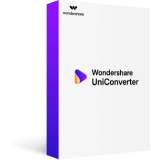
- Сжимайте видеофайлы, изменяя разрешение видео, скорость передачи данных, качество, размер и другие параметры.
- Конвертируйте и сжимайте видео в более чем 1000 форматов, включая MP4, AVI, MOV, WMV, MPEG и т. Д.
- Сжимайте видео в 30 раз быстрее и без потери качества на Windows / Mac.
- Загрузите видео и плейлисты с YouTube и других сайтов, вставив URL напрямую.
- Передача сжатого видео с ПК / Mac на устройства iPhone / Android через USB-кабель.
- Поддержка пакетной обработки для одновременного сжатия и преобразования нескольких видео.
- Toolbox с дополнительными функциями, такими как Screen Recorder, GIF Maker, Fix Media Metadata, Cast to TV и т. Д.
- Поддерживаемые ОС: Windows 10/8/7/2003 / Vista / XP, Mac OS 10.15 (Catalina), 10.14, 10.13, 10.12, 10.11, 10.10, 10.9, 10.8, 10.7, 10.6.
Шаги для сжатия видео с высоким качеством с помощью Wondershare UniConverter:
Шаг 1 Откройте видеокомпрессор Wondershare.
Перейдите на вкладку Video Compressor после запуска Wondershare UniConverter (первоначально Wondershare Video Converter Ultimate) на вашем ПК / Mac.Затем нажмите кнопку, чтобы добавить видео с вашего компьютера. Можно добавлять по одному видео за раз.
Шаг 2 Выберите параметры видео для сжатия.
Затем выберите параметры добавляемого файла, чтобы уменьшить его размер, вы можете изменить формат видео, разрешение, скорость передачи данных, размер файла и даже качество видео. Кроме того, вы также можете выбрать процент сжатия, перемещая индикатор выполнения, который соответственно изменит параметры сжатия видео.Нажмите кнопку «Предварительный просмотр», чтобы проверить изменения, внесенные в видео.
Шаг 3 Сжать размер видео формата.
Нажмите кнопку «Начать все», чтобы начать процесс сжатия видео. Обработанный файл будет сохранен на компьютере, указанном на вкладке «Расположение файла». При необходимости вы даже можете изменить местоположение.
Часть 3. Общие знания о выборе формата видео.
При большом количестве доступных видеоформатов выбор правильного типа определенно является сложной задачей.Выбор правильного формата зависит от множества факторов, таких как платформа, кодек, контейнер, требования к воспроизведению и другие. Ниже перечислены наиболее часто используемые форматы видео.
MP4: Это один из наиболее широко используемых форматов, поскольку он совместим со всеми типами устройств, включая смартфоны, устройства Apple, телевизоры, DVD-плееры, компьютеры и другие. Формат позволяет хранить видео, аудио, статические и текстовые файлы. Формат становится популярным для обмена видео через Интернет и другие источники.Этот формат мультимедийного контейнера обеспечивает вывод видео приличного качества и поддерживает алгоритм сжатия без потерь.
MKV: Matroska Multimedia Container (MKV) — это бесплатный формат контейнера, способный хранить неограниченное количество видео, аудио, субтитров и изображений в одном файле. Этот открытый стандартный формат подходит для хранения видеофайлов высокой четкости в Интернете и поддерживает практически все типы кодеков. Формат содержит множество функций, включая возможности потоковой передачи в Интернете, восстановление после ошибок и поддержку метаданных, глав и меню.Формат очень адаптивный, а также простой в использовании.
MOV: Разработанный Apple, MOV — это формат мультимедийного контейнера, который является родным для Quick Time Player и совместим с устройствами Mac, а также Windows. Формат использует кодек MPEG-4 для сжатия и способен хранить различные типы мультимедийных данных, включая видео, аудио, текстовые дорожки, временной код и другие. Форматом для сжатия видео и видео файлов поддерживается набор кодеков.
AVI: (Audio Video Interleave), AVI — это самый старый формат мультимедийного контейнера, в котором видеофайлы хранятся в виде фрагментов с тегами.Формат был первоначально представлен Microsoft как часть видео для технологии Windows; теперь он поддерживается всеми типами ПК, платформ, игровых консолей и других устройств. По сравнению с другими форматами, AVI предлагает меньшее сжатие, что обеспечивает файлы высокого качества, но занимает много места. Соотношение сторон формата нельзя выбрать вручную, что может быть проблемой для пользователей при редактировании файла.
WMV: Формат означает Windows Media Video и представляет собой серию видеокодеков вместе с соответствующим форматом кодирования видео, разработанным Microsoft.Формат изначально разрабатывался как конкурент RealVideo. При сжатии с потерями качество файлов низкое, но это самые маленькие файлы в Интернете. Формат совместим с воспроизведением в системе Windows и Mac.
AVCHD: (Advanced Video Coding) Формат AVCHD используется для цифровой записи и воспроизведения HD-видео. Формат был совместно разработан Panasonic и Sony для использования в бытовых видеокамерах HD. Формат использует сжатие видео для хранения файлов данных большого размера.Используя AVCHD, можно записывать видео большого размера с приличным качеством с меньшим количеством данных. 3D-видео также поддерживаются последней версией формата AVCHD 2.0.
.Как легко сжимать видео H.264
ФайлыH.264 — это стандартные файлы видеокодеков, которые широко известны своим превосходством с точки зрения эффективности сжатия. Многие такие видео создаются с использованием видеокамер и транслируются по каналам HDTV или содержатся на дисках Blu-ray, которые поддерживают расширенный формат, гарантируя при этом высокое качество по сравнению с чрезвычайно низким битрейтом. К сожалению, бывают случаи, когда нам нужно загружать видеофайлы в Интернет или хранить их, но они слишком большие.
Способ сжатия видеофайла или его форма после сжатия имеет большое значение как с точки зрения конечного качества, так и времени, необходимого для полного сжатия. Существует множество инструментов сжатия видео, которые можно использовать для сжатия файлов H.264 . Одним из таких инструментов является Wondershare UniConverter (первоначально Wondershare Video Converter Ultimate).
Wondershare UniConverter (первоначально Wondershare Video Converter Ultimate) позволяет не только конвертировать видео, но и копировать DVD, выполнять простое редактирование, создавать видео и публиковать их в Интернете.Кроме того, инструмент сжатия видео H.264 позволяет создавать сжатые видео в форматы, совместимые с несколькими устройствами. Это простой в использовании инструмент с дружественным пользовательским интерфейсом.
Обычно, когда программное обеспечение запускается, оно ищет обновления перед окончательной загрузкой панели управления. Панель инструментов, как показано на скриншоте выше, показывает несколько функций, которые может выполнять инструмент. На самой верхней панели есть опции для конвертации, записи и загрузки видео.На панели ниже представлены параметры для добавления файлов, загрузки DVD и формата вывода. Это функциональные клавиши, которые важны для выполнения процесса преобразования. Ниже приведены важные шаги, которые нужно выполнить при сжатии файлов h364 с помощью Wondershare UniConverter.
 Wondershare UniConverter — Инструмент сжатия видео H.264
Wondershare UniConverter — Инструмент сжатия видео H.264
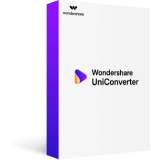
- Сжимайте файлы H.264, изменяя формат видео, скорость передачи данных, кодировщик, разрешение, размер файла и другие параметры.
- Уменьшить H.264 без потери качества видео.
- Конвертируйте видео H.264 в более 1000 видео и аудио форматов на сверхбыстрой скорости.
- Обрезка, обрезка, кадрирование и редактирование видео H.264 с предварительным просмотром в реальном времени
- Записывайте видео на воспроизводимый DVD с привлекательным бесплатным шаблоном DVD.
- Скачивайте или записывайте видео с сайтов обмена видео.
- Универсальный набор инструментов включает исправление метаданных видео, средство создания GIF, устройство записи компакт-дисков и средство записи экрана.
- Поддерживаемые ОС: Windows 10/8/7 / XP / Vista, Mac OS 10.15 (Каталина), 10,14, 10,13, 10,12, 10,11, 10,10, 10,9, 10,8, 10,7, 10,6.
Подробное руководство по сжатию файлов h364:
Шаг 1 Добавление файлов в инструмент сжатия видео H.264.
Загрузите, установите и запустите компрессор Wondershare H.264 на вашем ПК / Mac. По умолчанию вы перейдете к интерфейсу Video Converter, затем нажмите кнопку, чтобы открыть диалоговое окно, которое затем будет использоваться для определения местоположения H.264 исходных видео, как показано ниже.
Или же вы можете просто перетащить файлы H.264 прямо в главное окно приложения. Это позволяет вам добавлять несколько файлов за раз.
Шаг 2 Выберите желаемый выходной формат.
Формат вывода определяет новый размер файла. Вы можете выбрать один из нескольких форматов, как показано ниже. Вообще говоря, FLV, WMV, MP4 будет меньше, чем другие форматы, такие как MKV, AVI и т. Д. Щелкните перевернутый треугольник рядом с параметром «Формат вывода:» и выберите вкладку «Видео», выберите желаемый формат, а затем разрешение.
Помимо формата, пользователи также могут выбрать устройство, для которого предназначены сжатые файлы. Поддерживаемые устройства перечислены с учетом всех ведущих брендов. Также включены игровые устройства, и в зависимости от выбранного вами устройства программное обеспечение порекомендует соответствующий формат для преобразования и сжатия в соответствии с параметрами устройства и совместимостью.
Шаг 3 Настройте параметры сжатия видео.
После выбора формата вывода видео вы можете щелкнуть значок сжатия на панели целей, и откроется небольшое окно.В этом окне вы можете легко изменить разрешение видео, размер файла, скорость передачи данных, формат видео и другие параметры. Нажмите кнопку «Предварительный просмотр», чтобы проверить, каким будет ваше видео.
Шаг 4 Выберите расположение файла и запустите сжатие H.264.
После того, как вы выполнили все предыдущие шаги, вы можете нажать кнопку «Начать все», чтобы запустить процесс сжатия видео H.264.
Следует отметить, что программа очень эффективна при сжатии видео, и можно легко контролировать оставшуюся продолжительность процесса.Чтобы просмотреть сжатый файл, можно легко щелкнуть параметр «Местоположение файла» и выбрать преобразованный файл.
.Сжатие— Формат видео для архивирования видео
Переполнение стека- Около
- Продукты
- Для команд
- Переполнение стека Общественные вопросы и ответы
- Переполнение стека для команд Где разработчики и технологи делятся частными знаниями с коллегами
- Вакансии Программирование и связанные с ним технические возможности карьерного роста
- Талант Нанимайте технических специалистов и создавайте свой бренд работодателя
- Реклама Обратитесь к разработчикам и технологам со всего мира

Добавить комментарий